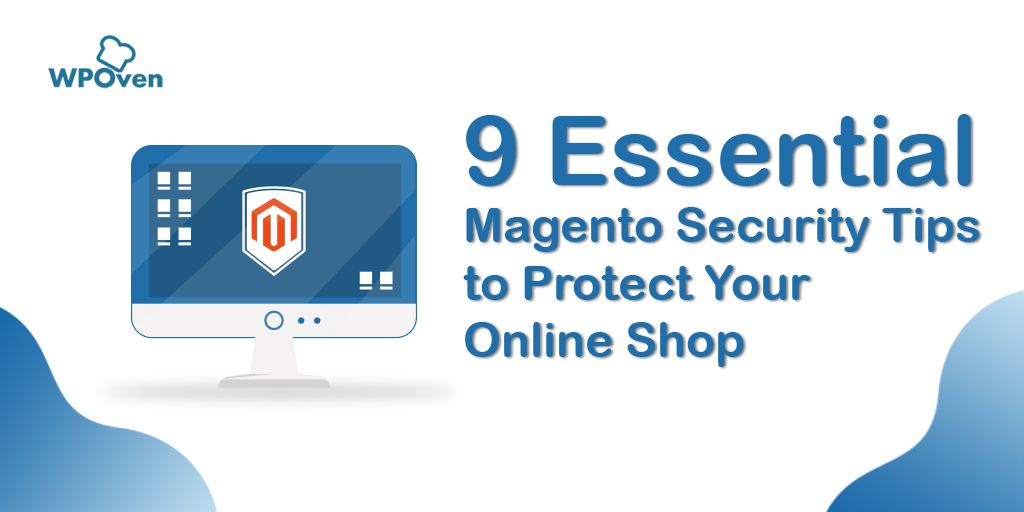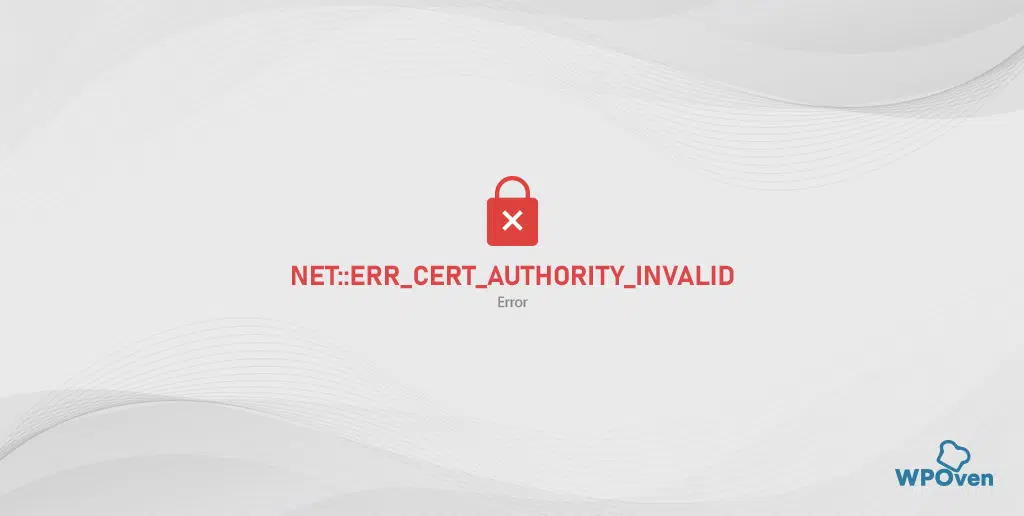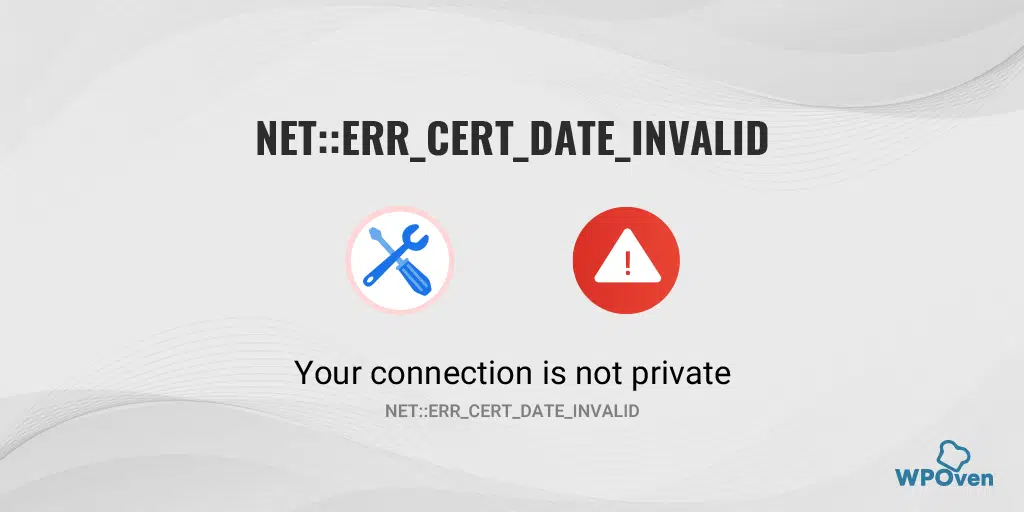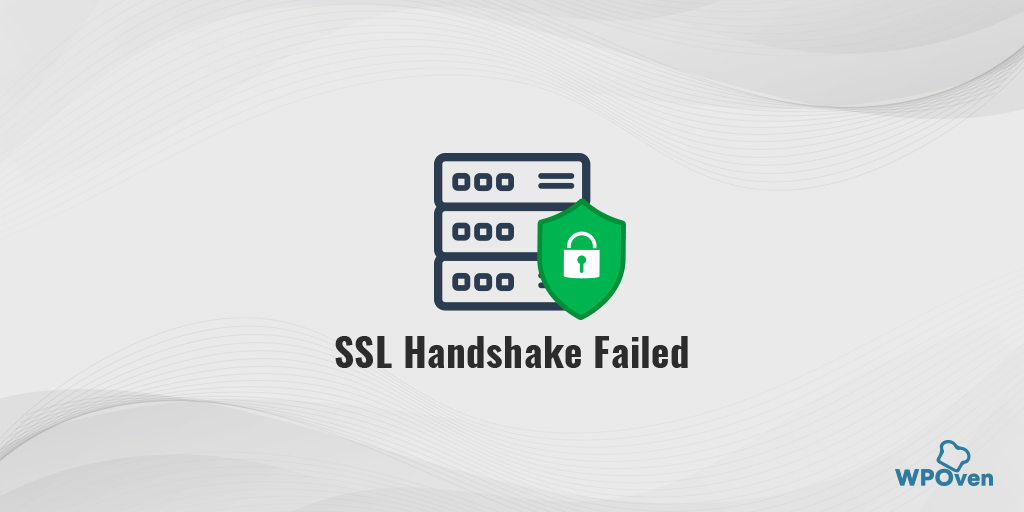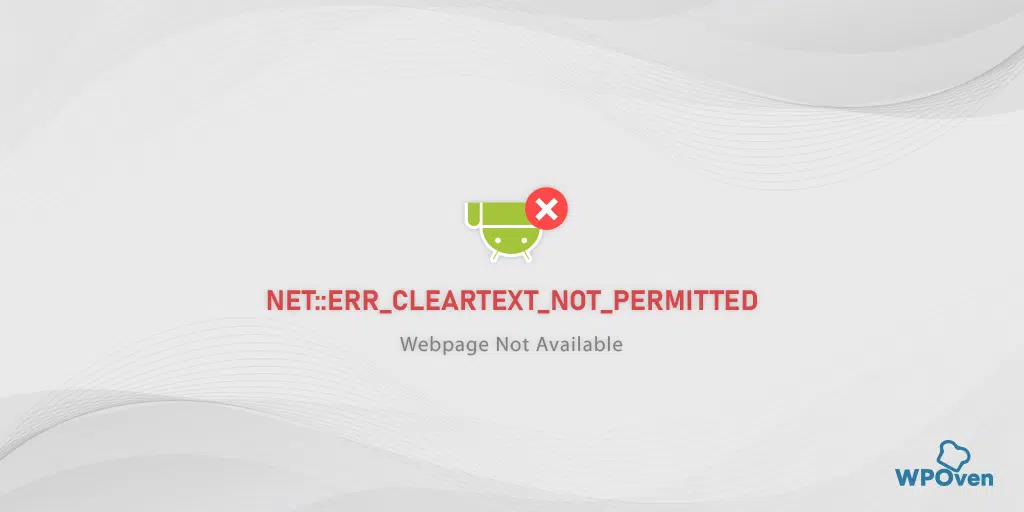Come risolvere NET::ERR_CERT_COMMON_NAME_INVALID?
Pubblicato: 2024-07-02La sicurezza dei siti Web è della massima priorità per qualsiasi attività online, quindi la maggior parte dei siti Web viene caricata tramite HTTPS, una delle migliori pratiche di sicurezza informatica.
Anche se la maggior parte dei motori di ricerca come Google lo considera uno dei propri segnali di posizionamento, classificano e danno priorità ai siti Web sicuri per gli utenti.
Tuttavia, l'implementazione di ciò su un sito Web, in particolare l'installazione di un certificato SSL, richiede una guida adeguata.
Se il certificato SSL non è installato correttamente, potresti riscontrare diversi messaggi di errore, uno dei quali è 'net::ERR_CERT_COMMON_NAME_INVALID'.
Anche se questo errore non impedisce ai visitatori di accedere al sito, crea un senso di sfiducia e dà una cattiva prima impressione. Il segnale di avvertimento rosso con il messaggio "il sito potrebbe rubare dati o informazioni private dell'utente" aggrava ulteriormente questa percezione negativa."
Oltre a tutto ciò, risolvere questo problema è molto complicato e può innescarsi per una serie di motivi. L’approccio migliore sarebbe restringere il campo delle cause e poi lavorarci sopra.
In questo articolo spiegheremo tutto sull'errore net::err_cert_common_name_invalid, incluso il significato, le cause e i metodi per risolverlo.
Cos'è l'errore net::err_cert_common_name_invalid?
L'errore net::err_cert_common_name_invalid significa che il browser non è in grado di verificare il certificato SSL del sito Web e quindi di stabilire una connessione sicura. Ciò accade principalmente quando il nome comune scritto nel certificato SSL non corrisponde al nome di dominio effettivo.
| Codice di errore | NET::ERR_CERT_COMMON_NAME_INVALID |
| Tipo di errore | Errore di connessione SSL |
| Variazioni degli errori | La tua connessione non è privata La tua connessione non è privata Questo sito non è sicuro Avvertenza: potenziale rischio per la sicurezza in vista |
| Cause degli errori | Certificato SSL non valido Reindirizzamenti non configurati correttamente Problemi di incompatibilità delle estensioni del browser Problemi di antivirus Impostazioni proxy mal configurate Problemi del sistema operativo |
Che cosa causa l'errore net::err_cert_common_name_invalid?
Prima di affrontare direttamente le cause dell'errore net::err_cert_common_name_invalid, ci sono alcune cose che dobbiamo chiarire per i principianti.
Nell'errore "net::err_cert_common_name_invalid", potresti chiederti cosa significa il "nome comune". È un riferimento utilizzato nei certificati SSL per rappresentare i nomi di dominio.
Ad esempio, se il nome di dominio è WPOven.com, il nome comune utilizzato nel certificato SSL sarà "WPOven.com".
Pertanto, il messaggio di errore 'net::err_cert_common_name_invalid' indica che c'è qualcosa di sbagliato con il nome comune sul certificato SSL, potrebbe non essere valido o configurato in modo errato, in ogni caso.
Tuttavia, questa non è sempre la stessa causa. Potrebbero esserci anche altri motivi che possono visualizzare l'errore 'net::err_cert_common_name_invalid', che condivideremo di seguito:
1. Nome di dominio non corrispondente : il nome comune (o nome alternativo del soggetto) nel certificato SSL non corrisponde al nome di dominio a cui stai tentando di accedere. Ad esempio, se il certificato viene emesso per www.example.com ma stai accedendo example.com , può verificarsi questo errore.
2. Certificati autofirmati : se il certificato SSL è autofirmato e non emesso da un'autorità di certificazione (CA) attendibile, i browser non si fideranno del certificato, causando questo errore.
3 . Certificati scaduti : se il certificato SSL è scaduto, il browser non si fiderà di esso e visualizzerà questo errore.
4. Problema antivirus : se nel sistema è in esecuzione un programma antivirus, potrebbe bloccare la connessione SSL.
5. Certificati intermedi mancanti : i certificati SSL fanno spesso parte di una catena di fiducia. Se il server non riesce a fornire i certificati intermedi necessari per completare la catena, il browser potrebbe non fidarsi del certificato, generando questo errore.
6. Browser vecchi o non supportati : alcuni browser o dispositivi meno recenti potrebbero non supportare i certificati SSL più recenti o determinati tipi di crittografia, causando problemi di compatibilità e questo errore.
7 . Conflitto con l'estensione del browser: potrebbe anche essere possibile che l'estensione del browser interrompa la connessione SSL.
8. Alias di dominio e certificati con caratteri jolly : se si utilizzano certificati con caratteri jolly (ad esempio, *.example.com ) o certificati per più nomi di dominio, potrebbero esserci problemi di configurazione che portano a questo errore.
9 . Cache del browser o stato SSL corrotti: è molto probabile che la cache del browser o lo stato SSL siano obsoleti o danneggiati.
10 . Impostazioni proxy errate: alcuni proxy intercettano le connessioni SSL/TLS e crittografano nuovamente il traffico con i loro certificati. Se il certificato del proxy non è configurato correttamente o non è considerato attendibile dal tuo browser, può causare questo errore.
Come correggere l'errore net::err_cert_common_name_invalid? (I migliori 10 metodi)
Come puoi vedere, possono esserci vari motivi che possono causare l'errore net::err_cert_common_name_invalid. All'inizio sembra molto complicato da risolvere, ma con un po' di pazienza e l'approccio giusto puoi superare questo problema. Ecco alcuni dei migliori metodi che puoi provare.
- Controlla che il tuo certificato SSL sia impostato correttamente
- Controlla se il tuo sito web utilizza un certificato SSL autofirmato
- Verifica la presenza di reindirizzamenti errati
- Verifica che l'indirizzo WordPress corrisponda all'indirizzo del sito
- Verifica la presenza di conflitti tra le estensioni del browser
- Cancella la cache del browser
- Cancella il tuo stato SSL
- Prova a disattivare antivirus e firewall
- Controlla le impostazioni del proxy
- Aggiorna le versioni del tuo browser e antivirus
1. Controlla che il tuo certificato SSL sia impostato correttamente
Uno dei motivi più comuni e generali per l'errore net::err_cert_common_name_invalid è che il nome del dominio non corrisponde al nome comune sul certificato SSL.
Quindi la prima cosa che devi fare è controllare il tuo certificato SSL per eventuali discrepanze tra nome comune e nome di dominio.
Per verificarlo, vai al tuo sito web e fai semplicemente clic sull'icona "Visualizza informazioni sul sito" nel browser Chrome, come mostrato di seguito:
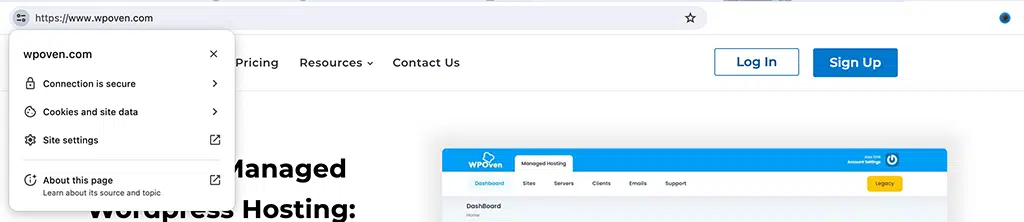
Ora dal menu a discesa fai clic sull'opzione "La connessione è sicura".
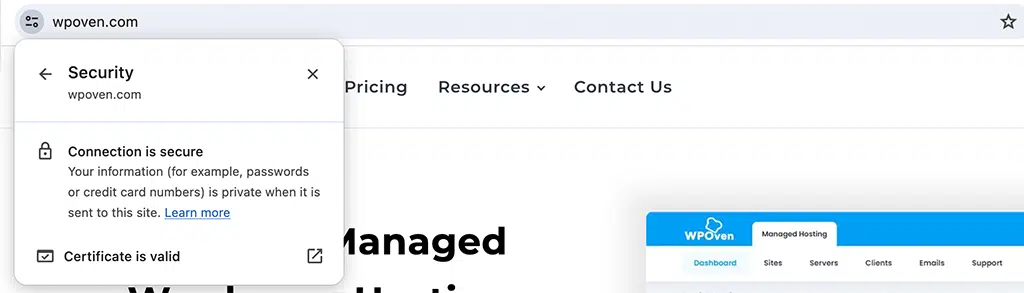
Ora fare clic sul Certificato è un'opzione valida.
Apparirà una finestra popup che mostra tutti i dettagli sul certificato SSL.
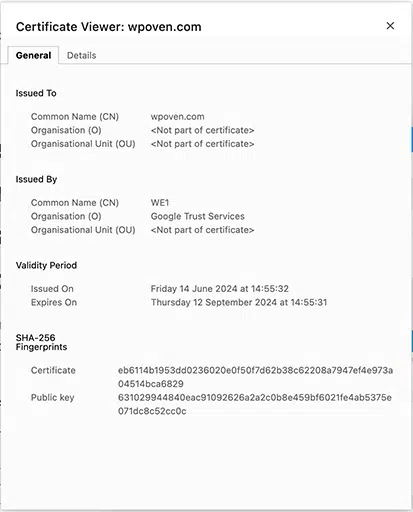
Il dominio registrato nel certificato SSL deve corrispondere al dominio del tuo sito web. Se questo non corrisponde, può portare a un errore di mancata corrispondenza SSL, che può essere risolto semplicemente eliminando il certificato SSL e installandone uno nuovo.
Controlla le certificazioni SSL Wildcard
Le cose possono diventare ancora peggiori e complicate se sono coinvolte le certificazioni SSL Wildcard. Questo tipo di certificato SSL è più adatto per le organizzazioni che hanno più sottodomini.
A volte, un certificato SSL elenca un sottodominio (come dominio.esempio.com) come nome comune. Se utilizzi un certificato con caratteri jolly per un sottodominio e visualizzi l'errore NET::ERR_CERT_COMMON_NAME_INVALID, è più probabile che il certificato SSL non includa il sottodominio che stai tentando di visitare.
Pertanto, mentre controlli il certificato SSL, tieni sempre presente che i certificati SSL con caratteri jolly proteggono solo un livello di sottodomini. Ad esempio, è necessario avere un certificato diverso o example.com e sottodominio.example.com.
Controlla i certificati SAN (Nomi alternativi soggetto).
Un certificato SAN (Subject Alternative Name) è un tipo di certificato SSL/TLS utilizzato per proteggere più nomi di dominio e/o indirizzi IP con un unico certificato. Ciò è utile per le organizzazioni che gestiscono più domini e variazioni di TLD, poiché semplifica la gestione dei certificati e riduce i costi.
Se la tua organizzazione utilizza un certificato SAN per il sito web, controlla l'elenco dei domini protetti nei dettagli del certificato. Se un indirizzo web non è presente, il certificato non lo copre.
2. Controlla se il tuo sito web utilizza un certificato SSL autofirmato
Tuttavia, i certificati SSL autofirmati sono più adatti a scopi di test e vengono generalmente generati dagli utenti per l'utilizzo in ambienti locali o reti interne private.
Non sono tradizionalmente emessi da un'autorità di certificazione (CA) attendibile, quindi non possiedono la protezione completa garantita dai certificati attendibili. Pertanto, non sono affidabili o pienamente riconosciuti dai browser per l'accesso sicuro ai siti Web pubblici.
Pertanto, i siti Web che utilizzano certificati SSL autofirmati generalmente devono affrontare l'errore net::err_cert_common_name_invalid, poiché i browser non possono verificare l'autenticità del certificato.
Per verificare questo,
- Aprire il sito Web in Google Chrome e fare clic su "Visualizza informazioni sul sito".
- Successivamente selezionando il messaggio di avviso " Ora protetto " > " Certificato (non valido) " dal menu a discesa.
- Si aprirà una finestra popup che mostra tutti i dettagli del certificato SSL.
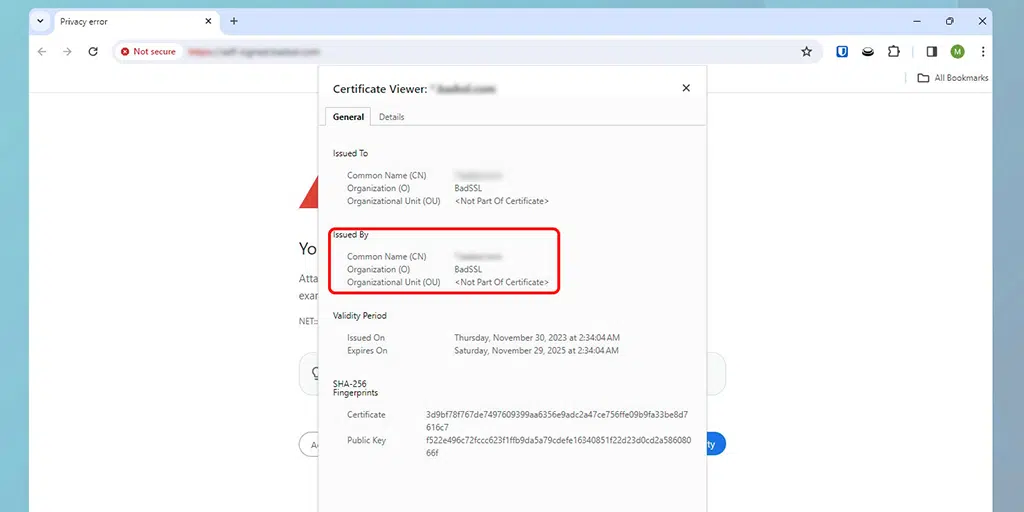
- Se hai scoperto che l'emittente del certificato non è un'autorità di certificazione riconosciuta ma la tua azienda o proviene da una fonte non specificata, significa che si tratta di un certificato autofirmato.
Per risolvere questo problema puoi contattare il tuo provider di hosting Web o emettere direttamente un nuovo certificato SSL da LetsEncrypt Free SSL .
Nota: i siti Web ospitati su WPOven ottengono automaticamente un certificato SSL gratuito con un solo clic. Tuttavia, hai anche la possibilità di utilizzare anche il tuo certificato SSL personalizzato.
3. Verifica la presenza di reindirizzamenti errati
Se hai implementato il reindirizzamento del tuo sito da un dominio a un altro ma non hai installato un certificato SSL nel dominio principale, ciò può causare errori.
Non importa se il nome di dominio è lo stesso ma l'URL è diverso, il certificato SSL potrebbe non tenerne conto. Non tutti i certificati SSL forniscono la funzionalità per coprire sia la versione www che quella non www del sito web.
Ad esempio, se hai reindirizzato dominio.com a www.dominio.com ma hai installato il certificato SSL su www.dominio.com, sullo schermo potrebbe essere visualizzato un errore net::err_cert_common_name_invalid.
Per risolvere questo problema, puoi seguire uno dei due modi:
- Puoi modificare il nome comune sul certificato in modo che corrisponda al tuo dominio principale.
- In alternativa, puoi acquistare un altro certificato SSL per il dominio da cui stai reindirizzando.

4. Verifica che l'indirizzo WordPress corrisponda all'indirizzo del sito
C'è un'alta probabilità che durante la configurazione della configurazione di WordPress, potresti aver accidentalmente modificato l'indirizzo del tuo sito in HTTPS senza un certificato SSL in WordPress. Potresti aver provato a seguire le migliori pratiche di sicurezza o semplicemente a esplorare le impostazioni, ma ciò può causare l'errore NET::ERR_CERT_COMMON_NAME_INVALID.
Ma risolvere questo problema non è un grosso problema.
- Vai alla dashboard di WordPress.
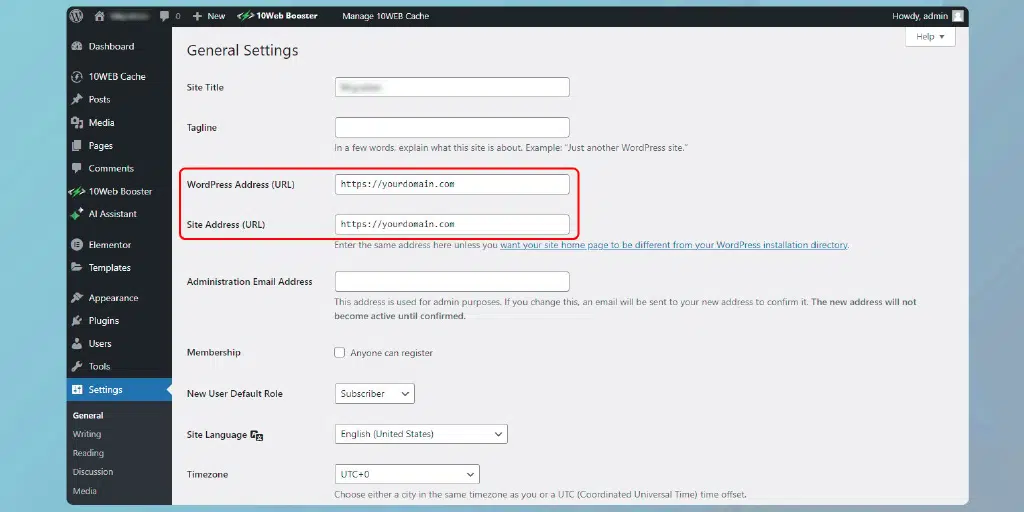
- Passare a Impostazioni > Generali.
- Assicurati che il tuo indirizzo WordPress e l'indirizzo del sito siano gli stessi.
Anche dopo aver seguito i passaggi precedenti, se l'errore persiste, potrebbe essere necessario modificare l'indirizzo del database tramite phpMyAdmin o Adminer.
Innanzitutto, apri la dashboard phpMyAdmin del tuo sito web e apri il database facendo clic sul suo nome nella barra laterale di sinistra. Quindi, trova e apri la tabella “wp_options”:
- In phpMyAdmin, cerca le righe “ siteurl ” e “home”.
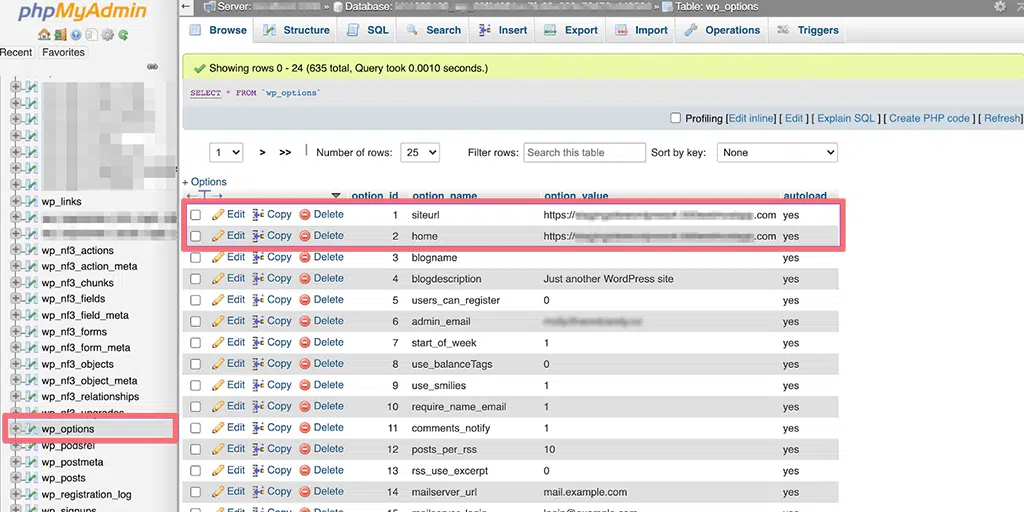
- Modifica queste righe per cambiare gli indirizzi secondo necessità.
- Dopo la modifica, controlla se ora puoi accedere al tuo sito.
5. Controlla i conflitti delle estensioni del browser
A volte, un'estensione del browser che hai installato può causare un errore net::err_cert_common_name_invalid. Può essere difficile capire quale causa il problema a meno che non li controlli singolarmente.
Ecco come puoi farlo:
- Per visualizzare tutte le estensioni Chrome installate, digita "chrome://extensions/" nella barra degli indirizzi e premi Invio.
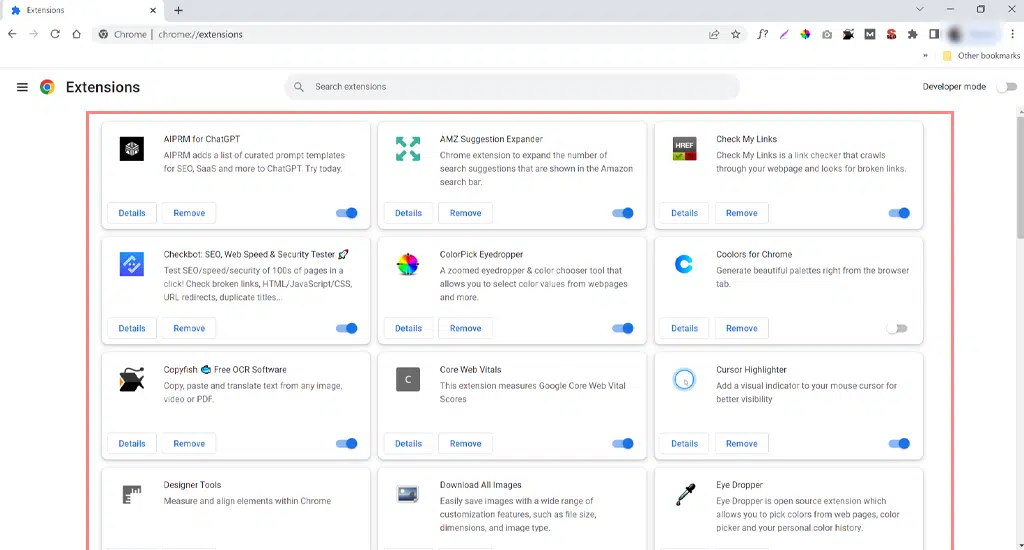
- Disattiva tutte le estensioni Chrome attive.
- Dopo averli disabilitati, controlla se l'errore è stato corretto. Se lo è, significa che il problema è stato causato da una delle estensioni.
- Per scoprire quale, abilita ciascuna estensione una per una e prova ad accedere al sito web dopo averla abilitata. Ciò aiuta a identificare l'estensione che causa il problema.
6. Cancella la cache del browser
Una cache del browser è come un archivio temporaneo sul tuo computer in cui vengono salvate pagine web, immagini e altri elementi dei siti web. Questo meccanismo rende più veloce il caricamento delle pagine web la prossima volta che le visiterai di nuovo.
A volte, i dati nella memoria cache vengono danneggiati o obsoleti causando errori. Pertanto, svuotare la cache del browser spinge il browser a recuperare le informazioni aggiornate/fresche del sito Web e quindi è molto probabile che possa anche risolvere tutti i problemi relativi alla tua navigazione, inclusi gli errori SSL.
Ecco come puoi farlo:

Passaggio 1: a seconda del browser, vai al menu delle impostazioni.
Ad esempio, in Google Chrome, fai clic sui tre punti nell'angolo in alto a destra.
Passaggio 2: scegli "Altri strumenti" e quindi fai clic su "Cancella dati di navigazione".
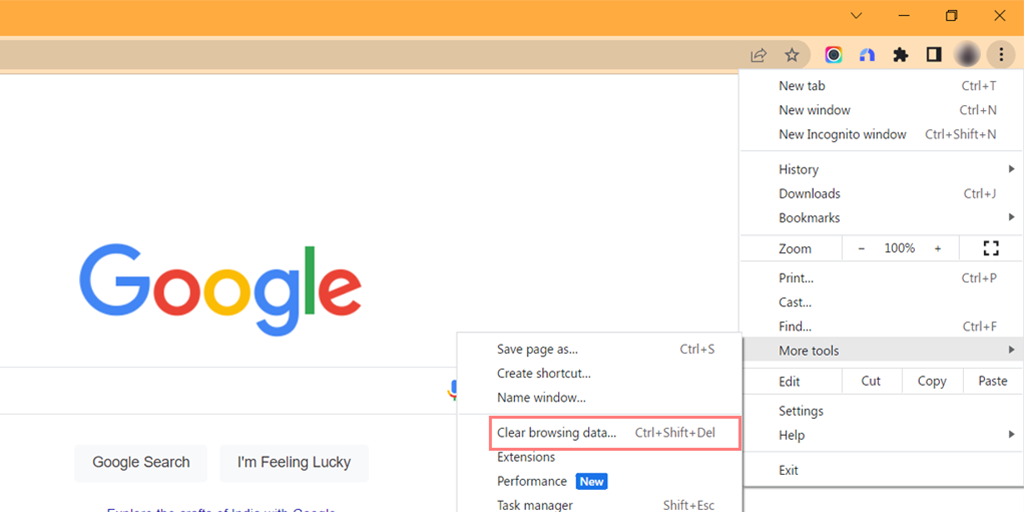
Passaggio 3: verrà visualizzata una finestra. Nella sezione " Base", seleziona " Cronologia esplorazioni", " Cookie e altri dati dei siti " e " Immagini e file memorizzati nella cache ".
Passaggio 4: fare clic su " Cancella dati " per iniziare.
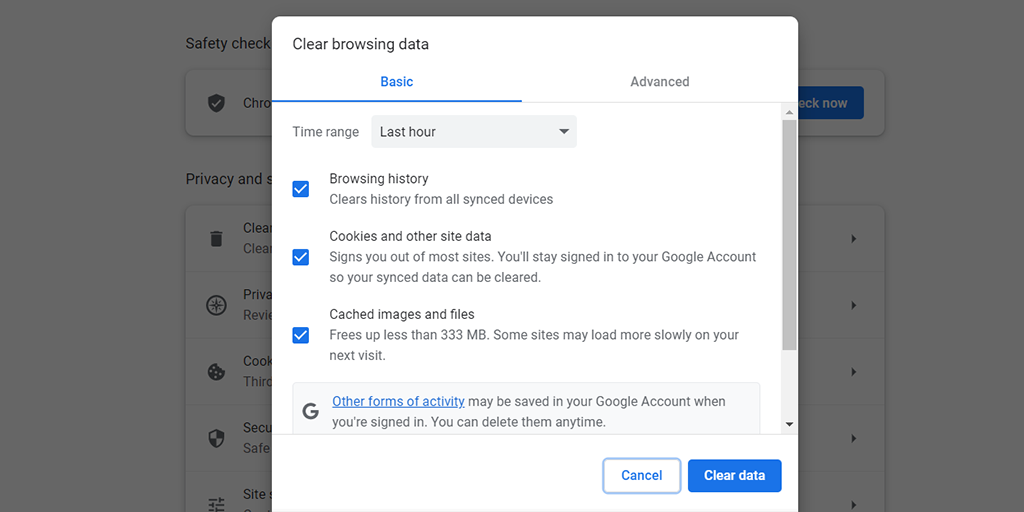
Se svuotare la cache non risolve il problema, puoi anche provare a cancellare lo stato SSL.
7. Cancella il tuo stato SSL
Proprio come la cache del browser, anche il tuo browser memorizza le informazioni sul certificato SSL di un sito Web per velocizzare il caricamento del sito alla successiva visita. Tuttavia, a volte ciò può portare all'errore NET::ERR_CERT_COMMON_NAME_INVALID.
Per risolvere questo problema, puoi cancellare lo stato SSL nel browser e nel sistema operativo. Il modo in cui esegui questa operazione dipende dal sistema operativo e dal browser che stai utilizzando.
Per gli utenti Windows:
Passaggio 1: fai clic sul pulsante del menu Start nella parte inferiore sinistra dello schermo e seleziona Pannello di controllo.
Passaggio 2: nella finestra Pannello di controllo, fare clic su "Rete e Internet".
Passaggio 3: quindi fare clic su "Centro connessioni di rete e condivisione". Da lì, nel menu di sinistra, fai clic su “Opzioni Internet”.
Passaggio 4: nel pannello Proprietà Internet che si apre, vai alla scheda "Contenuto".
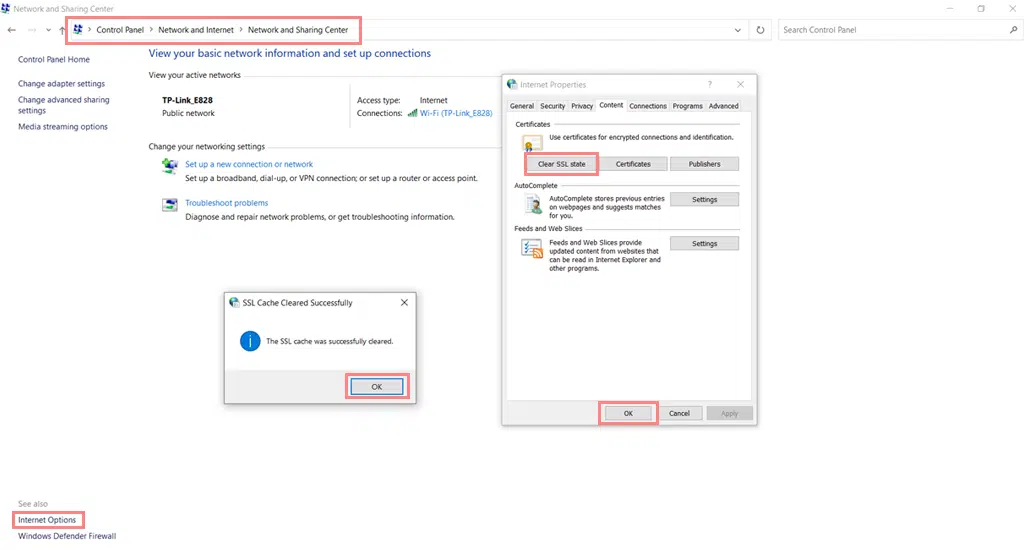
Passaggio 5: nella sezione "Certificati", fare clic sul pulsante "Cancella stato SSL".
Passaggio 6: vedrai un messaggio di conferma. Fare clic su "OK" per continuare.
Passaggio 7: attendere che la cache venga svuotata. Al termine vedrai un messaggio di successo.
Passaggio 8: infine, riavvia il browser web, come Google Chrome, per verificare se l'errore SSL è stato corretto.
8. Prova a disabilitare antivirus e firewall
Senza dubbio, i software antivirus e firewall sono progettati per proteggere il computer da virus e accessi non autorizzati. Ma a volte possono erroneamente bloccare o interferire con le connessioni sicure (SSL/TLS) utilizzate dai siti Web per proteggere i tuoi dati.
Per questo motivo, a volte può visualizzare l'errore net::err_cert_common_name_invalid, che potrebbe verificarsi a causa dell'interferenza di antivirus o firewall nella connessione SSL. Per verificare se questo è il caso, puoi disattivare temporaneamente (disabilitare) il software antivirus o firewall.
Dopo aver disabilitato l'antivirus o il firewall, prova ad accedere nuovamente al sito Web o al servizio. Se l'errore scompare e tutto funziona correttamente, ciò conferma che l'antivirus o il firewall hanno effettivamente causato il problema.
Una volta identificato che il problema è l'antivirus o il firewall, è necessario apportare alcune modifiche e disattivare alcune funzioni dell'antivirus per risolvere il problema.
Ecco come puoi farlo.
- Vai alle impostazioni dell'antivirus o alla sezione di configurazione.
- Cerca l'opzione di scansione HTTPS/SSL > Impostazioni di ricerca relative alla navigazione web, alla scansione SSL o all'intercettazione della connessione sicura.
- Ora disabilita temporaneamente l'opzione di scansione HTTPS/SSL per verificare se risolve il problema.
- In tal caso, contatta il team di supporto del programma antivirus per ulteriore supporto.

9. Controlla le impostazioni del proxy
Un'impostazione proxy aiuta a instradare il traffico web e mantenere l'anonimato per client e server web. Contribuire a proteggere gli utenti da hacker o terze parti malintenzionate.
Ma a volte può anche non funzionare correttamente e interferire con la connessione SSL sicura provocando l’attivazione di errori SSL.
Per verificare le impostazioni del proxy in Windows , devi seguire i passaggi indicati di seguito:
- Vai al pannello di controllo di Windows e cerca " Opzioni Internet ".
- Fare clic su " Opzioni Internet " e verrà visualizzata una finestra pop-up con tutte le proprietà Internet.
- Ora fai clic sulla scheda Connessioni > Impostazioni LAN
- Assicurati che " Rileva automaticamente impostazioni " sia contrassegnato e deselezionata la casella " Utilizza un server proxy per la tua LAN ".
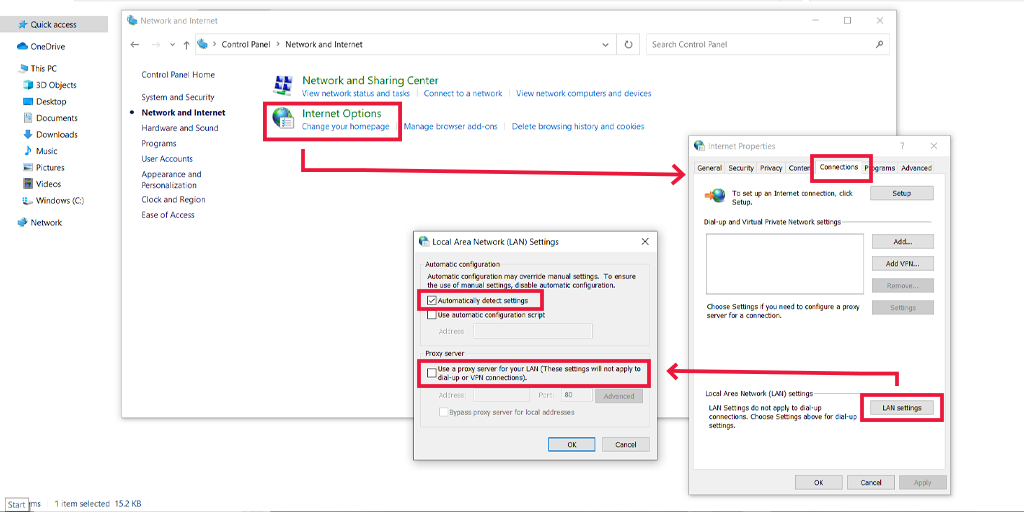
Per gli utenti MacOS,
- Apri il menu Apple e vai su Preferenze di Sistema.
- Quindi fare clic su Rete. Dall'elenco, seleziona il servizio di rete desiderato e fai clic su Avanzate.
- Vai alla scheda Proxy.
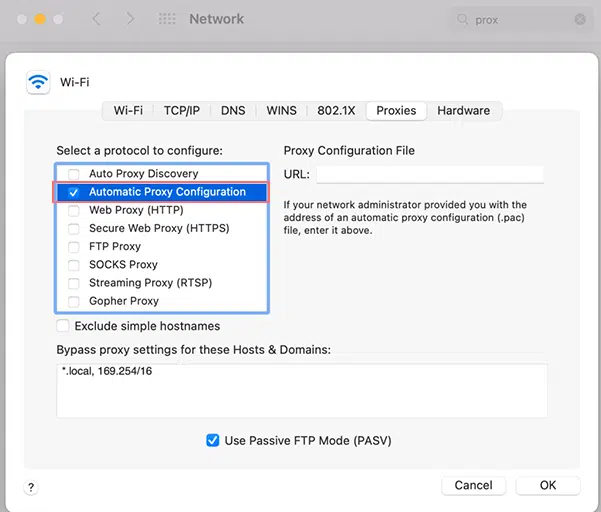
- Seleziona la casella Configurazione proxy automatica e fai clic su OK per salvare le modifiche.
10. Aggiorna le versioni del browser e dell'antivirus
I browser o i sistemi operativi obsoleti potrebbero non avere gli aggiornamenti di sicurezza necessari, essere infestati da errori e bug e perdere gli aggiornamenti del certificato root. Assicurati di utilizzare la versione più recente del browser e del sistema operativo per evitare problemi di compatibilità e instabilità del software.
Consulta i passaggi per aggiornare il browser Chrome:
- Fai clic sui tre punti nell'angolo in alto a destra del browser Chrome.
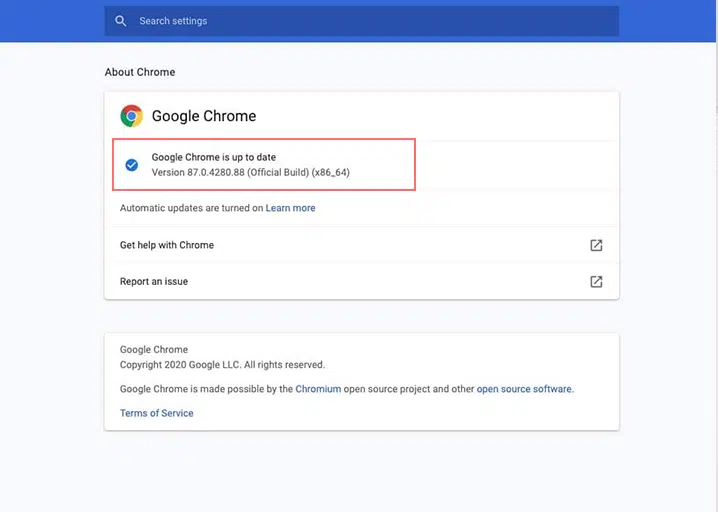
- Vai su " Guida " e seleziona " Informazioni su Google Chrome ".
- Le impostazioni si apriranno e mostreranno se è disponibile un aggiornamento.
- In tal caso, fai clic su " Aggiorna Google Chrome ". Se non vedi questo pulsante, hai già la versione più recente.
Seguire i passaggi indicati di seguito per aggiornare Windows:
- Apri le “ Impostazioni ” di Windows e fai clic su Aggiornamento e sicurezza.
- Fare clic su Windows Update . Il sistema cercherà automaticamente gli aggiornamenti e ti informerà se è disponibile un aggiornamento.
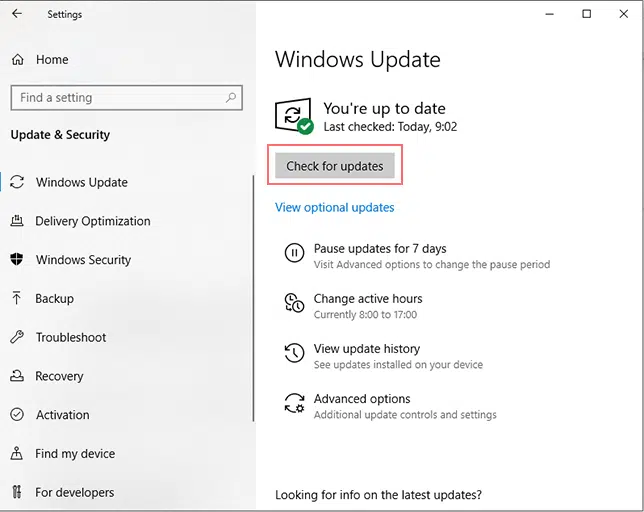
- Puoi anche controllare manualmente facendo clic sul pulsante Controlla aggiornamenti .
Per gli utenti macOS seguire questi passaggi:
- Apri il menu Apple e seleziona Impostazioni di sistema .
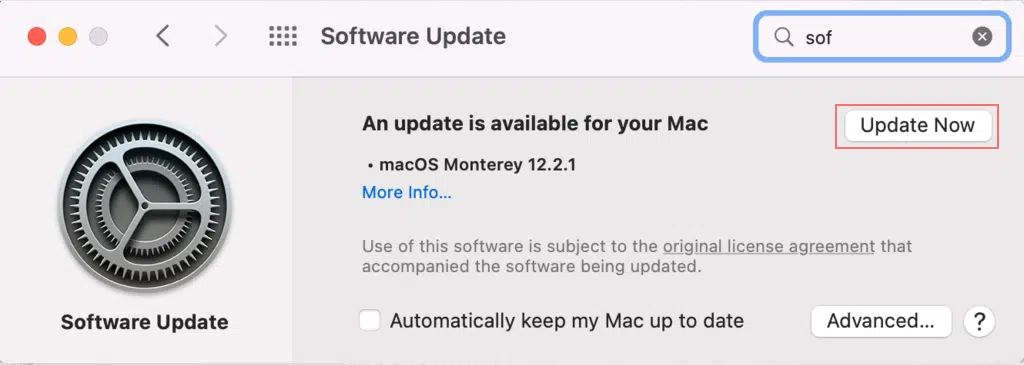
- Vai su Generali > Aggiornamento software. Fai clic sul pulsante Aggiorna ora se è disponibile una nuova versione di macOS.
Variazioni dell'errore net::err_cert_common_name_invalid vengono visualizzate su diversi browser
L'errore net::err_cert_common_name_invalid potrebbe apparire in modo diverso in vari browser, ma ha lo stesso significato in tutti. Ti aiutiamo a riconoscerlo, indipendentemente dal browser che utilizzi.
Google Chrome
La maggior parte degli utenti di Internet preferisce utilizzare il browser Chrome per visitare i propri siti preferiti. Se si verifica un errore SSL su un sito Web, probabilmente verrà visualizzato un messaggio che dice "La tua connessione non è privata" con il codice di errore NET::ERR_CERT_COMMON_NAME_INVALID sotto.
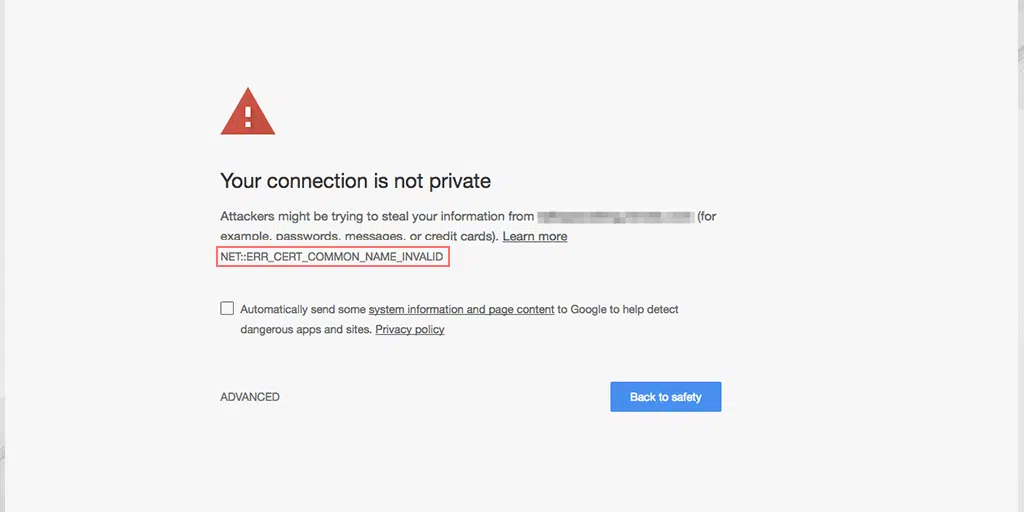
Ciò significa che potrebbe esserci un problema di sicurezza e qualcuno potrebbe tentare di rubare le tue informazioni.
Chrome suggerirà di tornare in sicurezza. Ma se desideri comunque visitare il sito, puoi fare clic su "Avanzate" e quindi scegliere "Procedi al sito web".
Mozilla Firefox
Mozilla segue un approccio diverso per visualizzare il messaggio di errore "NET::ERR_CERT_COMMON_NAME_INVALID". Mostra "Avviso: potenziale rischio per la sicurezza in vista" con un messaggio aggiuntivo che avvisa i visitatori che il browser ha riscontrato un potenziale difetto di sicurezza e suggerisce di non continuare sul sito web.
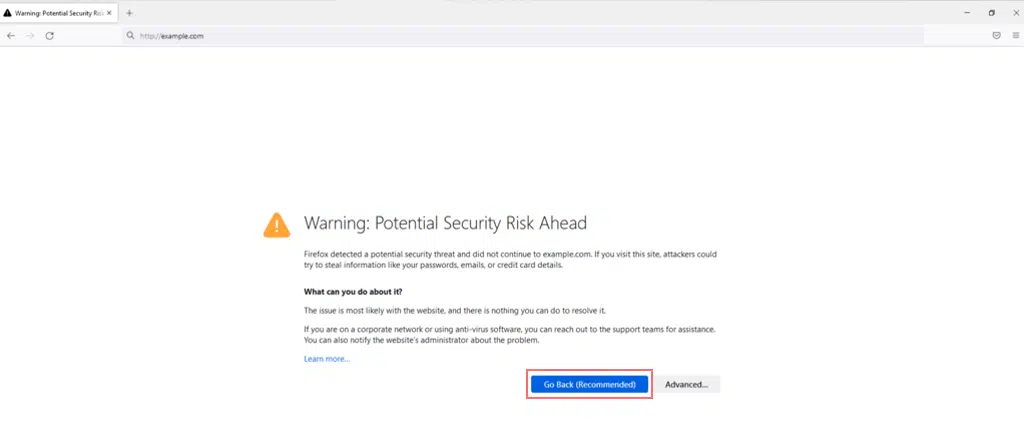
Fornisce inoltre ulteriori informazioni sull'errore, indicando che il problema probabilmente si è verificato perché il certificato non è valido o è configurato per funzionare solo con nomi di dominio specifici.
musica lirica
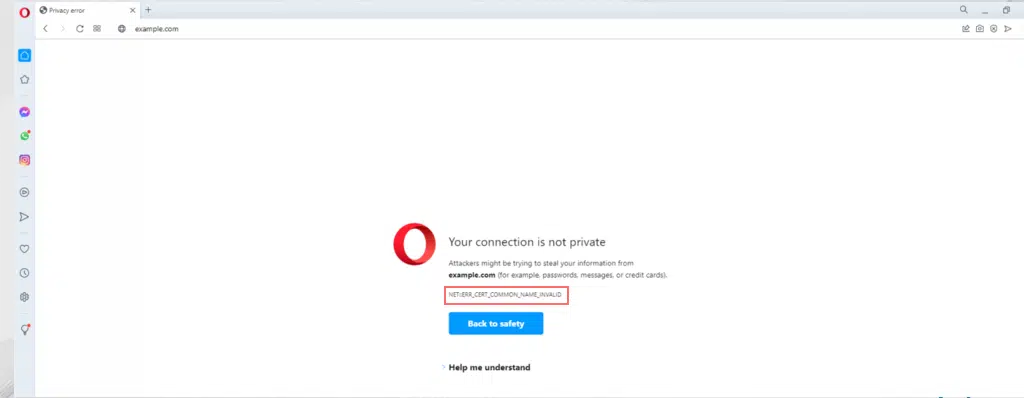
Opera visualizza anche l'errore 'NET::ERR_CERT_COMMON_NAME_INVALID' in modo diverso. Il browser Opera avvisa i visitatori con un messaggio che dice "La tua connessione non è privata" e ti avvisa che gli aggressori potrebbero tentare di rubare le tue informazioni o dati personali.
Safari
Per gli utenti Apple, il browser Safari visualizzerà l'errore "NET::ERR_CERT_COMMON_NAME_INVALID" con un messaggio che indica "Safari non può aprire la pagina". A volte potrebbe anche essere visualizzato il messaggio "Safari non può verificare l'identità del sito web".
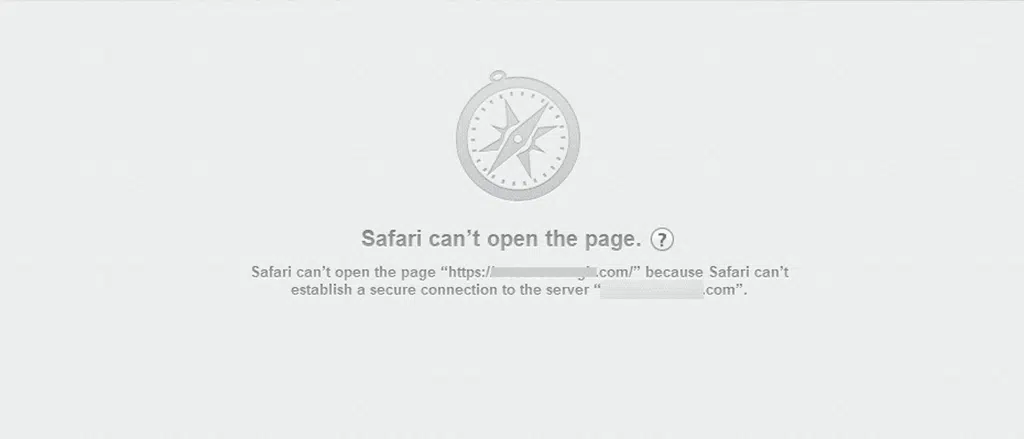
Tuttavia, Safari non fornisce dettagli più specifici sull'errore, il che a volte può portare a confusione con altri errori SSL. Pertanto, è meglio esplorare le varie soluzioni disponibili.
Riepilogo
Come accennato in precedenza, correggere l'errore net::err_cert_common_name_invalid non è facile. L'approccio migliore consiste nell'identificare le possibili cause dell'errore e quindi utilizzare i metodi appropriati per risolverlo. Questo approccio consente di risparmiare tempo e fatica e preserva anche la credibilità del tuo sito web presso i visitatori.
Segui attentamente i dieci metodi sopra elencati e facci sapere nei commenti quale metodo ha funzionato per te.

Rahul Kumar è un appassionato di web e content strategist specializzato in WordPress e web hosting. Con anni di esperienza e l'impegno a rimanere aggiornato sulle tendenze del settore, crea strategie online efficaci che indirizzano il traffico, aumentano il coinvolgimento e aumentano le conversioni. L'attenzione ai dettagli e la capacità di creare contenuti accattivanti di Rahul lo rendono una risorsa preziosa per qualsiasi marchio che desideri migliorare la propria presenza online.